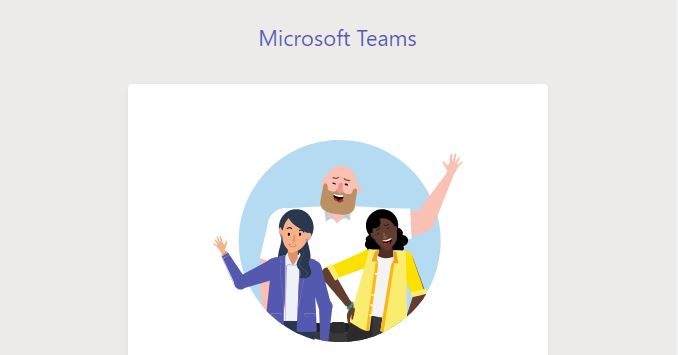Microsoft Office 365のOfficeアプリをインストールすると、Microsoft Teamsアプリも一緒にインストールされます。
無料で始められるビジネス向けグループ・チャット・ソフトウェアなので、お仕事で活用するならいいのですが、まったく不要な場合でもTeamsのサインイン画面が毎回画面に出るようになるので削除をしたい場合、Teams関連の2種類のアプリを削除する必要があります。
普通にMicrosoft Teamsアプリだけを削除しただけでは、PC再起動後に再びアプリが復活して「Teamsにサインインしましょう」画面が消えないので困惑します。
スポンサーリンク
2つアンインストールが必要
コントロールパネルのプログラムと機能か、設定アプリのアプリと機能のどちらかを開き、以下の2つのアプリをアンインストールします。
- Microsoft Teams
- Teams Machine-Wide Installer
設定アプリ
スタートメニュー ⇒ 設定 ⇒ アプリ ⇒ アプリと機能 の一覧から2つ削除します。
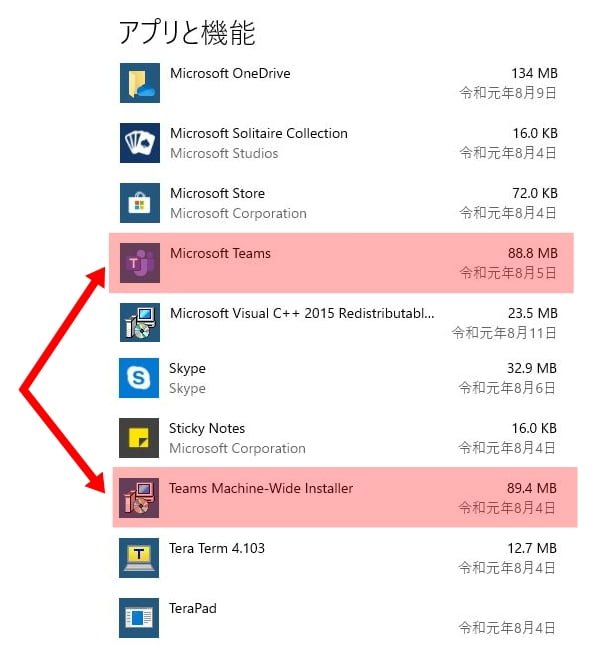
コントロールパネル
従来のコントロールパネル ⇒ プログラムと機能 のプログラム一覧から2つ削除しても同じです。
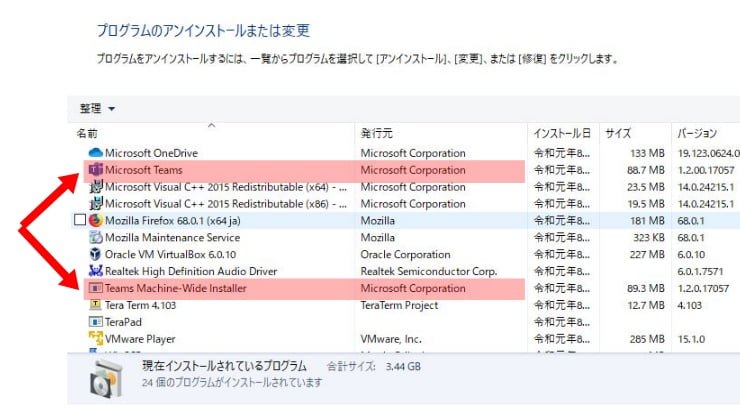
再起動で確認
アンインストールが終わったら、PCを再起動して再びMicrosoft Teamsが立ち上がってこないことを確認できたら削除完了です。
スポンサーリンク